Kako spremeniti računalnik v ukrajinski. Kako dodati ali odstraniti jezik v operacijskem sistemu Windows XP, omogočiti črkovanje od desne proti levi in hieroglife
Če imate nameščeno različico Microsoft Windows 7, nato pa za dodajanje jezika v jezikovna vrstica, morate klikniti "Začni", nato izberite element menija "Nadzorna plošča"... Za več udobja priporočamo ogled v načinu "majhne ikone". Nato kliknite na element "Jeziki regionalnih standardov» , na ikoni katerega bosta upodobljena globus in ura.
V pogovornem oknu, ki se odpre, izberite zavihek "Jeziki in tipkovnica", ki bo vseboval gumb "Spremeni tipkovnico"... Ko kliknete nanj, se prikaže drugo pogovorno okno, kamor morate iti na zavihek "Splošno"... Na vrhu okna boste videli, kateri jezik ste privzeto nastavili, tik pod napisom "Nameščene storitve" prikaže se seznam razpoložljivih jezikov, ki se že lahko uporabljajo v operacijskem sistemu. Na levi strani tega seznama bo več gumbov, zanima pa nas tisti, ki pravi "Dodaj ..."... Kliknite nanjo. Prikaže se majhno pogovorno okno, ki se imenuje "Dodajanje jezika vnosa".
Preden se boste pojavili precej velik seznam jezikov ki ga podpira operacijski sistem, med katerim morate izbrati tistega, ki ga želite. Ko izberete jezik in označite parametre tipkovnice, ki jo uporablja, kliknite »V redu«. Zdaj spet pridemo do zavihka "Splošno" prejšnjega pogovornega okna, kjer kliknemo "Uporabi" in nato "V redu".
Prav tako je treba omeniti, da v tem pogovornem oknu, ki se imenuje "Jeziki in storitve vnos besedila», Obstaja gumb "Izbriši", zahvaljujoč kateremu lahko po potrebi odstranite enega od njih s seznama uporabljenih jezikov.
Poleg tega lahko tukaj ne samo dodate ali odstranite jezik, temveč tudi spremenite bližnjico na tipkovnici, ki preklaplja jezike. Običajno operacijski sistem Windows privzeto ponuja to možnost z bližnjico na tipkovnici Alt + Shift, ampak izkušeni uporabniki verjemite, da kombinacija "Ctrl + Shift" bolj priročno, saj ga je mogoče pritisniti samo z enim palcem.
Obstaja tudi drugi način. Če želite dodati jezik, lahko preprosto kliknete ikono jezikovne vrstice desni klik miško, nato pa v prikazanem kontekstni meni kliknite na postavko "Možnosti ...". Videli boste isto okno s seznamom jezikov, ki se uporabljajo na zavihku »Splošno«.
Če želite preveriti, ali vam je uspelo dodati jezik, z levo tipko miške kliknite ikono za izbiro jezika v opravilni vrstici. Prikazan seznam bi moral biti prikazan nov jezik pravkar si dodal.
Naštete metode niso pomembne samo za operacijsko sobo Windows sistemi 7, bodo delali tudi pod Vista in XP... Sodobne različice tega sistema so opremljene s podporo za precej veliko število jezikov, med katerimi so tako jeziki držav zahodne Evrope kot jeziki držav jugovzhodne Azije. Sodeč po internetnih forumih, največkrat ljudi zanima, kako dodati nemški oz ukrajinski jezik.
Kot ste videli, je dodajanje jezika v jezikovno vrstico precej preprosto in ta postopek ne zahteva nobenega dodatnega znanja in spretnosti pri uporabi računalnika. Poleg tega ta operacija ne traja veliko časa.
Ponavadi v večini Windows sklopi obstajata samo dva jezika - ruski in angleški. Seveda to ne bo dovolj za vse. Dobro je, da so razvijalci predvideli namestitev dodatnih jezikov, kar je enostavno. V tem članku vam bom pokazal, kako dodati jezik v Windows XP. Če morate to težavo odpraviti v sistemu Windows 7, preberite.
Edina težava, ki se lahko pojavi, je odsotnost posebnih črk na tipkovnici. Na primer, v cirilični ukrajinski ali latinični nemščini obstajajo črke, ki običajno niso napisane na tipkovnici, čeprav je glavna abeceda sestavljena iz cirilice in latiničnih črk, ki jih najdemo v ruščini in angleščini. Vendar te posebne črke zagotovo obstajajo, vendar jih bo treba izbrati s tipkanjem, če ne veste, kje točno se nahajajo. To ni težko. Toda najprej morate v računalnik dodati jezik.
Omogočanje dodatnega jezika
Če želite v operacijski sistem Windows XP dodati jezik, morate klikniti "Start" in izbrati "Nadzorna plošča". Nato morate klikniti "Regionalne in jezikovne možnosti". (Predvideva se, da je na nadzorni plošči omogočen klasični pogled).
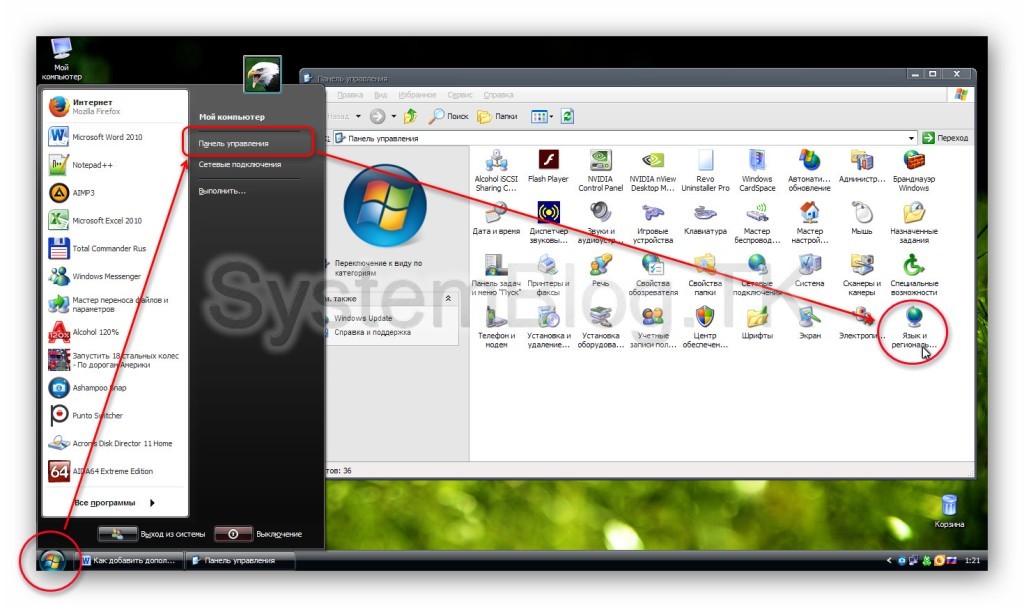
Izberite zavihek »Jeziki« in kliknite gumb »Podrobnosti«. Odpre se okno Storitve jezikov in vnosa besedila. Tukaj vidimo seznam jezikov, ki so že dodani v operacijskem sistemu Windows XP. Če želite dodati še enega, morate klikniti "Dodaj". Na seznamu "Jezik vnosa" izberite želenega in kliknite "V redu". Izbrani jezik se mora pojaviti na seznamu nameščenih. Nato v vseh kliknite "V redu". odprta okna, nato pa bo nov jezik prikazan v jezikovni vrstici blizu ure na dnu. Preklapljanje bo možno s standardno postavitvijo tipk shift + alt.
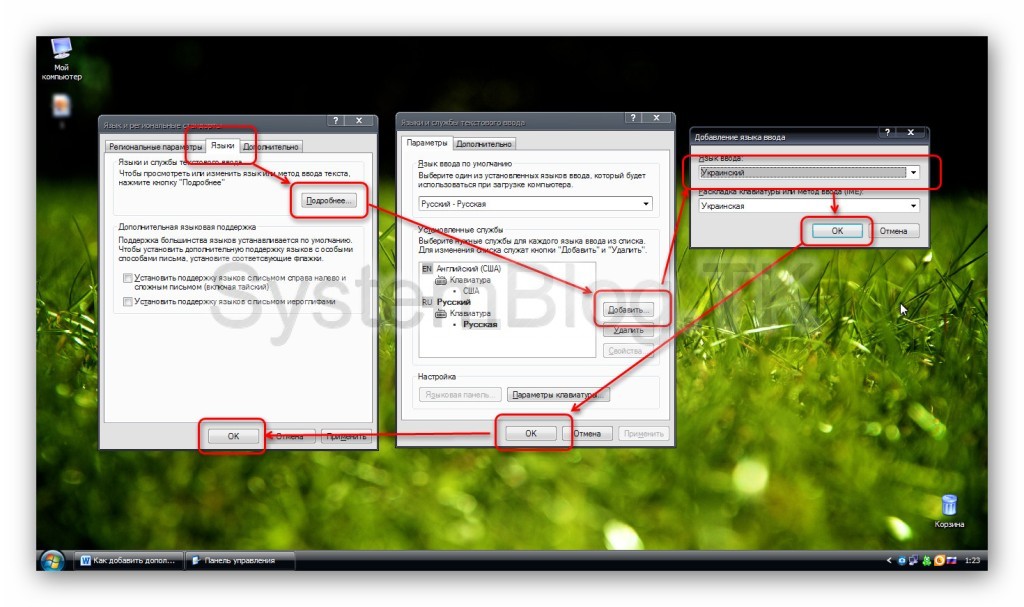
Dodajanje dodatnega jezika
Če želite v operacijski sistem Windows XP dodati jezike z latiničnimi ali kritičnimi črkami, ni treba namestiti dodatnih komponent.
Dodatne lastnosti
V operacijskem sistemu Windows XP lahko dodate jezik, ki ni omejen na latinične ali cirilice. Na voljo so tudi tiste, ki so napisane od desne proti levi in s hieroglifi. Če jih želite omogočiti, morate v oknu »Regionalni in jezikovni standardi« označiti ustrezna polja.

Dodajanje dodatnih jezikovnih funkcij
Če želite v operacijski sistem Windows XP dodati jezike ali hieroglife od desne proti levi, so potrebne dodatne komponente, ki jih je treba namestiti z diska operacijskega sistema. Če želite namestiti te komponente, morate disk vstaviti v pogon, postaviti potrebna potrditvena polja (od leve proti desni ali hieroglifi) in klikniti "V redu". Namestitev se bo začela in jeziki bodo na voljo.
Onemogoči nepotrebne jezike
Mimogrede, v oknu "Jeziki in storitve vnosa besedila" ne morete samo dodati jezika v operacijskem sistemu Windows XP, ampak tudi odstranite dodatno, če obstaja. To lahko storite v istem seznamskem polju nameščenih jezikih, samo morate klikniti "Izbriši", pred tem pa označite želeni element. Po tem morate klikniti "V redu" v vseh odprtih oknih.
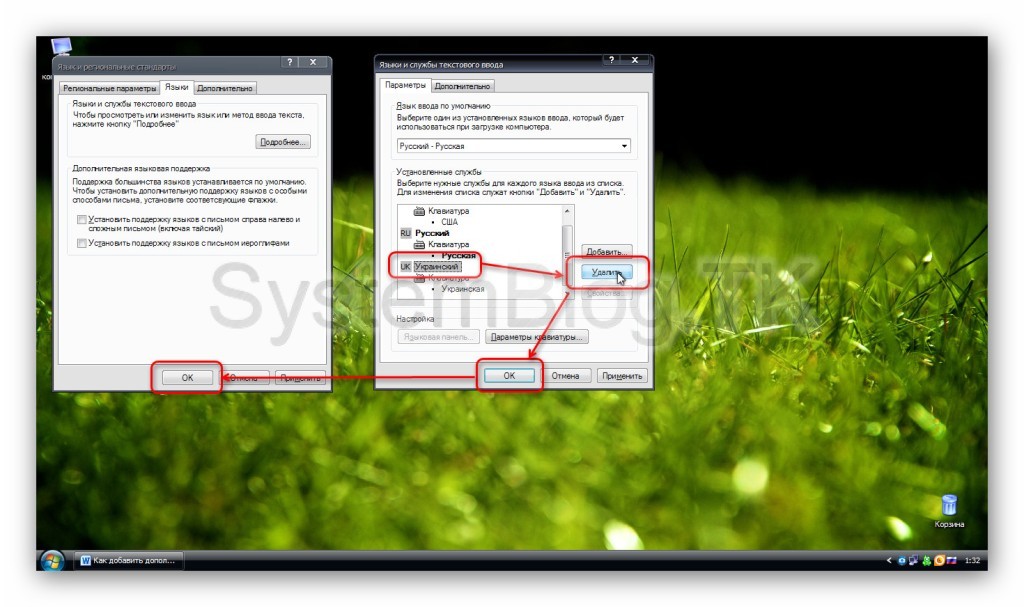
Privzeto z nastavitvijo poljubnega operacijski sistem naj bo to XP, Vista ali Windows 7, v jezikovni vrstici boste imeli samo dva jezika. To sta ruščina (RU) in angleščina (EN). Če pa morate dodati kakšen drug jezik, potem to ne bo tako težko.
Recimo, da moramo v jezikovno vrstico dodati ukrajinski jezik. Če želite to narediti, sledite tem navodilom po vrstnem redu.
Korak 1 . Pojdite v meni Start in izberite Nadzorna plošča... V oknu, ki se odpre, kliknite na povezavojezikovnih in regionalnih standardov.
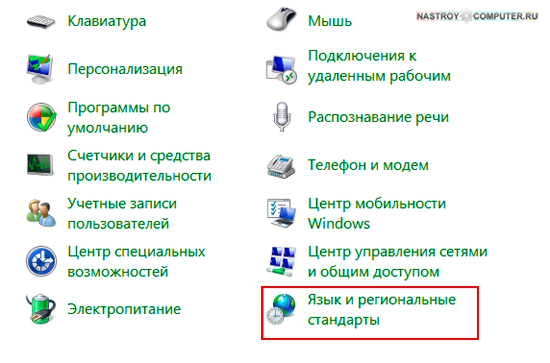
2. korak ... V novem oknu pojdite na zavihek... V bloku Tipkovnice in drugi jeziki vnosakliknite na gumbSpremenite tipkovnico...
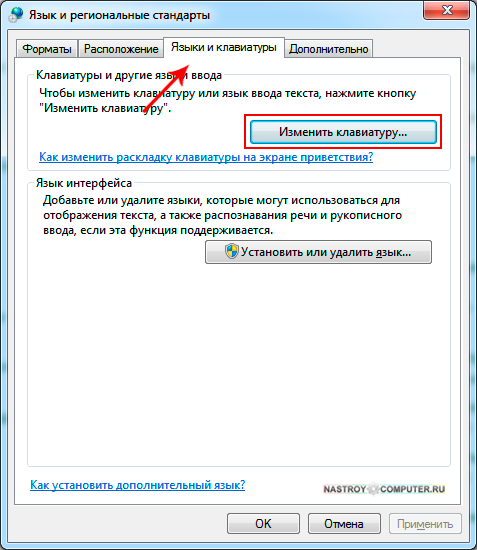
3. korak. V novem oknu Jeziki in storitve vnosa besedilapojdi na zavihek Splošno in oddelek Nameščene storitve kliknite gumb Dodaj.
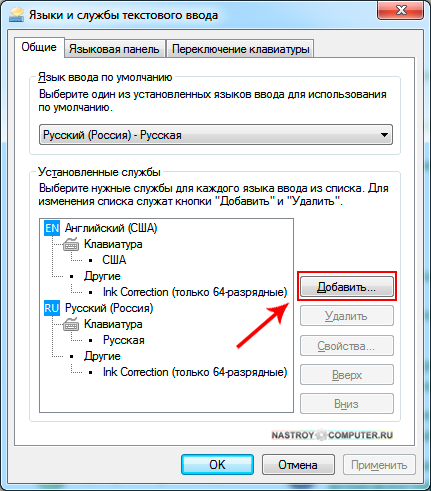
4. korak. V oknu Dodajanje jezika vnosaraztegnite drsnik na ukrajinski jezik. Zraven slovukrajinski (Ukrajina)kliknite na + in razširite seznam. V parametru Tipkovnica potrdite polje poleg ukrajinski ... Kliknite na gumb za nadaljevanje V REDU .

5. korak. V poglavju Nameščene storitve, se je pojavil ukrajinski jezik. Če želite uporabiti vse narejene nastavitve, kliknite na gumb Uporabi in nato Ok.
(Če želite izbrisati kateri koli jezik, ga boste morali za to izbrati in pritisniti gumb v desnem meniju Izbriši).
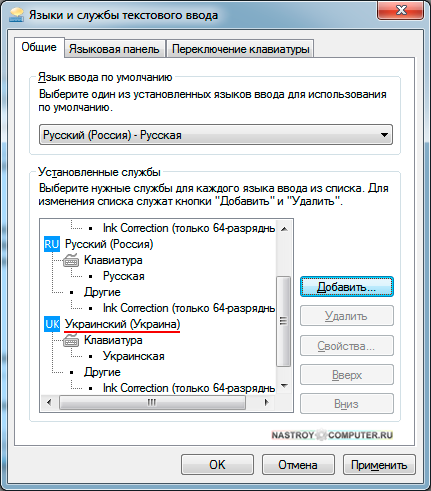
Na voljo sta samo dva jezika: ruski in angleški. Za večino uporabnikov je to dovolj. Če pa morate vnesti besedilo v drugem jeziku (na primer v ukrajinščini), morate ta jezik dodati v jezikovno vrstico. Na srečo je to dokaj enostavno narediti. Zdaj vas bomo popeljali skozi, kako dodati jezik v jezikovno vrstico.
Pojdite na razdelek »Ura, jezik in regija«.

Po tem boste videli okno Regionalne in jezikovne možnosti. Tukaj morate iti na zavihek "Jeziki in tipkovnice" in klikniti gumb "Spremeni tipkovnico".

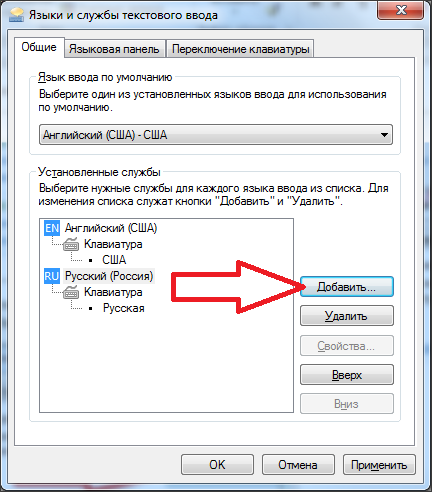
Po tem se prikaže majhno okno za dodajanje jezikov v jezikovno vrstico. Tukaj morate označiti jezike, ki jih želite dodati, in kliknite gumb "V redu".


Druge jezikovne vrstice in nastavitve jezika vnosa
Poleg dodajanja jezika v jezikovno vrstico lahko v oknu Jeziki in besedilne storitve naredite druge nastavitve. Spremenite lahko na primer privzeti jezik vnosa. Če želite to narediti, izberite želeni jezik na spustnem seznamu na vrhu okna.
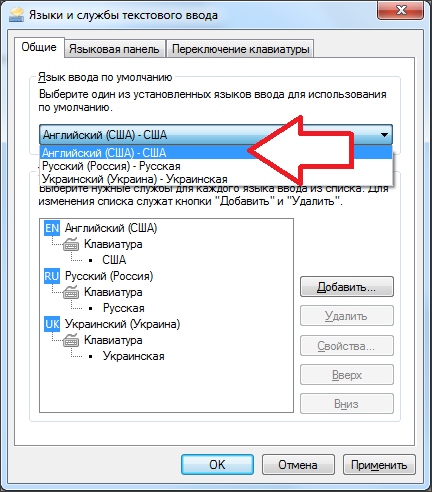
V jezikovni vrstici lahko spremenite tudi vrstni red jezikov. Če želite to narediti, izberite enega od jezikov in spremenite njegov položaj z gumboma "gor" in "dol".
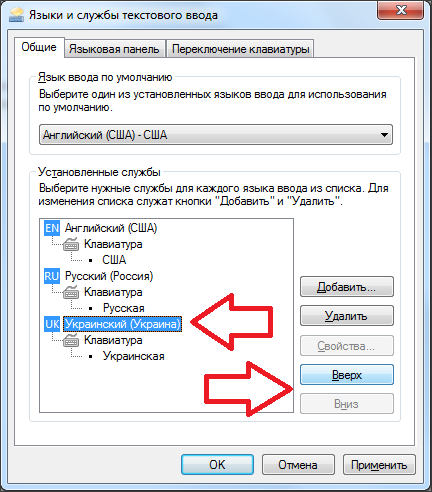
Če greste na zavihek "Jezikovna vrstica", boste videli nastavitve, ki se nanašajo neposredno na samo jezikovno vrstico. Tukaj lahko skrijete jezikovno vrstico, jo pripnete v opravilno vrstico ali dovolite, da se nahaja kjer koli na zaslonu. Tudi tukaj lahko vklopite preglednost jezikovne vrstice in omogočite prikaz dodatnih ikon.
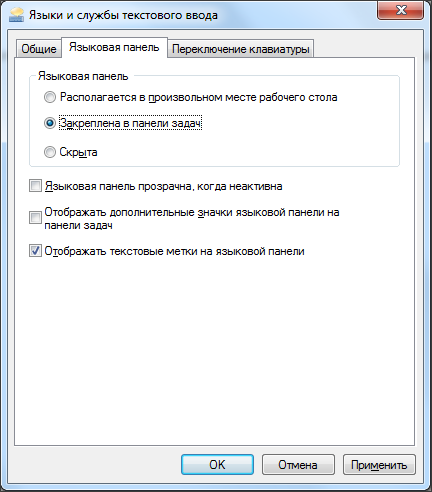
Na zadnjem zavihku, ki se imenuje "Preklop tipkovnice", lahko spremenite logiko načina Caps lock in spremenite tudi bližnjico na tipkovnici, ki je odgovorna za preklapljanje med jeziki vnosa.
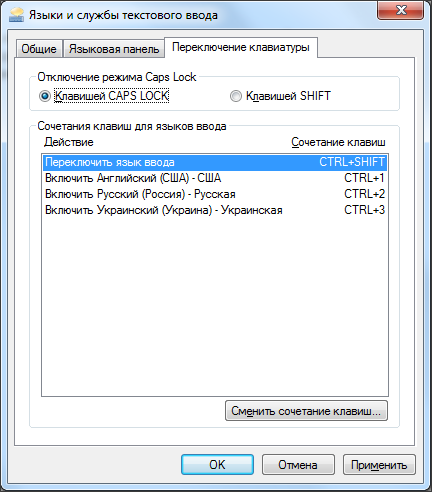
Kot lahko vidite, ima jezikovna plošča veliko različnih nastavitev, kar vam omogoča, da prilagodite delo z vnosnimi jeziki, kot je primerno za vsakega posameznega uporabnika.
 Arhitektura porazdeljenega nadzornega sistema, ki temelji na rekonfigurabilnem večcevnem računalniškem okolju L-Net "transparentni" porazdeljeni datotečni sistemi
Arhitektura porazdeljenega nadzornega sistema, ki temelji na rekonfigurabilnem večcevnem računalniškem okolju L-Net "transparentni" porazdeljeni datotečni sistemi Stran za pošiljanje e-pošte Izpolnite datoteko relay_recipients z naslovi iz imenika Active Directory
Stran za pošiljanje e-pošte Izpolnite datoteko relay_recipients z naslovi iz imenika Active Directory Manjka jezikovna vrstica v sistemu Windows - kaj storiti?
Manjka jezikovna vrstica v sistemu Windows - kaj storiti?